行番号や各行背景色で見やすい ソースコード ビュー ライブラリ SyntaxHighlighter
エディタのようにWebサイト上に綺麗にソースコードを表示する方法。
ソースを書くプロ達や未来の開発者のための学びの場である
HTML,CSS,JS,Perl,PHPなどのマニュアル・解説サイトなどで、
PREソースコードを行頭番号付きでカッコよく表示するソース ビューア
SyntaxHighlighter SyntaxHighlighter:Download
ソース上にオンマウスで ![]() の操作タブがソースの右上に表示されるようになった。
の操作タブがソースの右上に表示されるようになった。
ソースを別窓ビュー表示したりクリップボードに保存や印刷も可能な優れものです。
<?xml version="1.0" encoding="Shift_JIS"?>
<!DOCTYPE html PUBLIC "-//W3C//DTD XHTML 1.0 Strict//EN" "http://www.w3.org/TR/xhtml1/DTD/xhtml1-strict.dtd">
<html xmlns="http://www.w3.org/1999/xhtml" xml:lang="ja" lang="ja">
<head>
<meta http-equiv="Content-Type" content="text/html; charset=Shift_JIS" />
<title>ソースコードを綺麗に表示</title>
<meta name="description" content="HTML,CSS,JS,Perl,PHPなどのソースコードをウェブで表示" />
<meta http-equiv="Content-Style-Type" content="text/css" />
<meta http-equiv="Content-Script-Type" content="text/javascript" />
<link type="text/css" rel="stylesheet" href="styles/shCore.css" />
<link type="text/css" rel="stylesheet" href="styles/shThemeDefault.css" />
<script type="text/javascript" src="scripts/shCore.js"></script>
<script type="text/javascript" src="scripts/shBrushXml.js"></script>
<script type="text/javascript">
SyntaxHighlighter.config.clipboardSwf = 'scripts/clipboard.swf';
SyntaxHighlighter.all();
</script>
</head>
<body>
<div id="container">
<pre class="brush: xhtml;">
ここにソースコードを記述する
</pre>
</div>
</body>
</html>
Webサイト上に綺麗にソースコードを表示する方法
SyntaxHighlighter:Download
SyntaxHighlighterをダウンロード&解凍
このサイトでのバージョンは、version 2.1.364(October 15 2009) 旧バージョンとかなり違う。SyntaxHighlighter.zip 解凍後の中身
- scripts (JSフォルダ)
- src (JSフォルダ)
- styles (CSSフォルダ)
- LGPLv3.txt (LICENSE)
- test.html (テスト表示用.HTML)
ローカルフォルダ内へドラッグ&ドロップ
このサイトの場合(file:///D:/netyasun.com/syntaxhighlighter/)トップディレクトリ | +- index.html | +- /syntaxhighlighter/ | +-- /scripts/ | +-- /src/ | +-- /styles/ | +-- test.html
test.htmlを参考に
新しい.htmlを制作し、test.htmlのHEAD内のCSSとJSの<link,<scriptをコピペ。
(新しい.htmlへのCSSとJSのパスを正確に指定する事。相対パスでOK )ソースコードを記述、文字コードも確認。
テスト的なソースコードをpre内に記述しブラウザで表示確認<pre class="brush: c-sharp;"> Hello World </pre><pre class="brush: c-sharp;"> Hello World </pre>
Brush nameを選択
<pre class="brush: c-sharp;"> </pre> のclass名を
記述する言語形式に合わせBrush aliases名に変更。
Brush nameに合わせ、HEAD内の不要なJSの<script >を削除。再度ブラウザで表示確認。Brush name Brush aliases File name ActionScript3 as3, actionscript3 shBrushAS3.js Bash/shell bash, shell shBrushBash.js ColdFusion coldfusion shBrushColdFusion.js C++ cpp, c shBrushCpp.js C# c-sharp, csharp shBrushCSharp.js CSS css shBrushCss.js Delphi delphi, pas, pascal shBrushDelphi.js Diff diff, patch shBrushDiff.js Erlang erlang shBrushErlang.js Groovy groovy shBrushGroovy.js Java java shBrushJava.js JavaFX jfx, javafx shBrushJavaFX.js JavaScript js, jscript, javascript shBrushJScript.js Perl perl, pl shBrushPerl.js PHP php shBrushPhp.js Plain Text plain, text shBrushPlain.js PowerShell ps, powershell shBrushPowerShell.js Python py, python shBrushPython.js Ruby rails, ror, ruby shBrushRuby.js Scala scala shBrushScala.js SQL sql shBrushSql.js Visual Basic vb, vbnet shBrushVb.js XML html, xhtml, xml, xslt shBrushXml.js CSS
syntaxhighlighterフォルダのstyles内から一致するファイルのCSSを変更し
自分好みのソースコード画面にカスタマイズする事も可能です。- shThemeDefault.css
- shThemeDjango.css
- shThemeEclipse.css
- shThemeEmacs.css
- shThemeFadeToGrey.css
- shThemeMidnight.css
- shThemeRDark.css
- CSS表示確認

<?xml version="1.0" encoding="Shift_JIS"?> <!DOCTYPE html PUBLIC "-//W3C//DTD XHTML 1.0 Strict//EN" "http://www.w3.org/TR/xhtml1/DTD/xhtml1-strict.dtd"> <html xmlns="http://www.w3.org/1999/xhtml" xml:lang="ja" lang="ja"> <head> <meta http-equiv="Content-Type" content="text/html; charset=Shift_JIS" /> <title>ソースコードを綺麗に表示</title> <meta name="description" content="HTML,CSS,JS,Perl,PHPなどのソースコードをウェブで表示" /> <meta http-equiv="Content-Style-Type" content="text/css" /> <meta http-equiv="Content-Script-Type" content="text/javascript" /> <link type="text/css" rel="stylesheet" href="styles/shCore.css" /> <link type="text/css" rel="stylesheet" href="styles/shThemeDefault.css" /> <script type="text/javascript" src="scripts/shCore.js"></script> <script type="text/javascript" src="scripts/shBrushBash.js"></script> <script type="text/javascript" src="scripts/shBrushCpp.js"></script> <script type="text/javascript" src="scripts/shBrushCSharp.js"></script> <script type="text/javascript" src="scripts/shBrushCss.js"></script> <script type="text/javascript" src="scripts/shBrushDelphi.js"></script> <script type="text/javascript" src="scripts/shBrushDiff.js"></script> <script type="text/javascript" src="scripts/shBrushGroovy.js"></script> <script type="text/javascript" src="scripts/shBrushJava.js"></script> <script type="text/javascript" src="scripts/shBrushJScript.js"></script> <script type="text/javascript" src="scripts/shBrushPhp.js"></script> <script type="text/javascript" src="scripts/shBrushPlain.js"></script> <script type="text/javascript" src="scripts/shBrushPython.js"></script> <script type="text/javascript" src="scripts/shBrushRuby.js"></script> <script type="text/javascript" src="scripts/shBrushScala.js"></script> <script type="text/javascript" src="scripts/shBrushSql.js"></script> <script type="text/javascript" src="scripts/shBrushVb.js"></script> <script type="text/javascript" src="scripts/shBrushXml.js"></script> <script type="text/javascript"> SyntaxHighlighter.config.clipboardSwf = 'scripts/clipboard.swf'; SyntaxHighlighter.all(); </script> </head> <body> <pre class="brush: c-sharp;"> ここにソースコードを記述する </pre> </body> </html>
ソースの展開可能 クリックでソースが展開
<pre class="brush: xhtml; collapse: true;"> ここにソースコードを記述する <pre> <!-- これも使えます。 --> <script type="syntaxhighlighter" class="brush: html; collapse: true;"><![CDATA[ ここにソースコードを記述する ]]></script>
javascript 追加
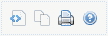 の操作タブを日本語化。(不要なauto-links仕様も解除)
の操作タブを日本語化。(不要なauto-links仕様も解除)SyntaxHighlighter.config.clipboardSwf = 'clipboard.swf'; SyntaxHighlighter.config.strings.expandSource = 'ソース'; SyntaxHighlighter.config.strings.viewSource = 'ソース表示'; SyntaxHighlighter.config.strings.copyToClipboard = 'コピー Clipboard'; SyntaxHighlighter.config.strings.copyToClipboardConfirmation ='コピー完了'; SyntaxHighlighter.config.strings.print = 'プリンタ'; SyntaxHighlighter.config.strings.help = 'SyntaxHighlighter version 2.1.364'; SyntaxHighlighter.all(); SyntaxHighlighter.defaults['auto-links'] = false;
注意:オプション
- 面倒でもお約束の < & > を < & > にエスケープしなければ、
< DTD >などそのままHTML認識されてしまいます・・・
<textarea>の利用は? version 2.での利用法は不明・・・ - IE6で崩れるのでハック・IE6バグ対策を忘れずに。
- 環境によってクリップボードに不具合。(Flash10)
- SyntaxHighlighter.config.bloggerMode = true;
SyntaxHighlighter.defaults['auto-links'] = false;
SyntaxHighlighter.defaults['gutter'] = false;
SyntaxHighlighter.defaults['smart-tabs'] = false;
のようにtrueかfalseの設定。jsで統一させるかpre毎にclass設定するか。 - auto-links: false; http://から始まるURL記述がアンカー対応になるのを回避。
- gutter:false; 行頭番号無し設定。
- toolbar: false; ツールバー(タブ)無し。
- light:true; 行頭番号もツールバーも無し。
- highlight:[1,2,3]; 指定した数値の行をハイライト(カンマ区切り)。
- collapse: true; ソース折りたたみ・展開
- first-line: 7; 途中の行頭番号からの開始値。<ol start="7">と同じ。
- tab-size: 4; tabインデントの幅サイズ設定。
- wrap-lines: false; 改行無しでスクロール。
overflow:auto;のwhite-space:nowrap;と同じ。 - SyntaxHighlighter version 2.1.364 alexgorbatchev.com
http://alexgorbatchev.com/wiki/SyntaxHighlighter
http://alexgorbatchev.com/wiki/SyntaxHighlighter:Configuration
- 面倒でもお約束の < & > を < & > にエスケープしなければ、
サーバにアップロード
HTMLファイルと各フォルダ( scripts , src , styles )をアップロード(制作)
必要なBrush aliases要素をBrush nameを参考に、syntaxhighlighterディレクトリ内の
scriptsディレクトリ内に必要なFile nameのJSファイルをアップロード。
同じく、stylesディレクトリ内に好みのデザインのCSSファイルをアップロード。
SyntaxHighlighter
やっぱりjavascript環境。一瞬の表示が少し遅い。
PREの各行を判断しol,liとbacgroundで実装していると思いきや、毎行table枠で固めた仕様。
また、ソースをコピーする場合、普通にソースをShiftキーやマウスでなぞってコピペすると、行頭記号なども一緒にペーストされてしまうので(ol仕様)、このSyntaxHighlighterのボタンや操作性が普及して欲しいところです。
今後、shTheme*.cssで各有名エディタ仕様のデザインスキンや、
メモ帳の仕様やブラウザまで対応し、未知のHTML6頃には、
<editor>要素?とかでソースがデザインされると面白いかも。
※ Japanese仕様など今後の開発に期待します。